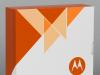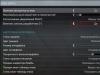გამარჯობა! მე ვარ ალიკინ ალექსანდრე სერგეევიჩი, დამატებითი განათლების მასწავლებელი, ვხელმძღვანელობ "რობოტიკის" და "რადიო ინჟინერიის" კლუბებს ლაბინსკში ახალგაზრდობისა და ახალგაზრდული ტექნოლოგიების ცენტრში. მინდა ცოტა ვისაუბრო Arduino-ს პროგრამირების გამარტივებულ მეთოდზე ArduBlock პროგრამის გამოყენებით.
მე შევიტანე ეს პროგრამა სასწავლო პროცესში და კმაყოფილი ვარ შედეგით, მასზე დიდი მოთხოვნაა ბავშვებში, განსაკუთრებით მარტივი პროგრამების წერისას ან რთული პროგრამების რაიმე საწყისი ეტაპის შექმნისას. ArduBlock არის გრაფიკული პროგრამირების გარემო, ანუ ყველა მოქმედება შესრულებულია დახატული ნახატებით ხელმოწერილი მოქმედებებით რუსულ ენაზე, რაც მნიშვნელოვნად ამარტივებს Arduino პლატფორმის სწავლას. მე-2 კლასის ბავშვები ამ პროგრამის წყალობით ადვილად აითვისებენ Arduino-სთან მუშაობას.
დიახ, ვინმემ შეიძლება თქვას, რომ Scratch ჯერ კიდევ არსებობს და ის ასევე არის ძალიან მარტივი გრაფიკული გარემო Arduino პროგრამირებისთვის. მაგრამ Scratch არ ანათებს Arduino-ს, არამედ აკონტროლებს მას მხოლოდ USB კაბელის საშუალებით. Arduino არის კომპიუტერზე დამოკიდებული და არ შეუძლია დამოუკიდებლად მუშაობა. საკუთარი პროექტების შექმნისას Arduino-სთვის ავტონომია მთავარია, განსაკუთრებით რობოტული მოწყობილობების შექმნისას.
ცნობილი LEGO რობოტებიც კი, როგორიცაა NXT ან EV3, აღარ არის იმდენად საინტერესო ჩვენი სტუდენტებისთვის ArduBlock პროგრამის გამოსვლით Arduino პროგრამირებაში. Arduino ასევე ბევრად იაფია, ვიდრე ნებისმიერი LEGO კონსტრუქციის ნაკრები და ბევრი კომპონენტის აღება უბრალოდ ძველი საყოფაცხოვრებო ელექტრონიკიდან შეიძლება. ArduBlock პროგრამა დაეხმარება არა მხოლოდ დამწყებთათვის, არამედ Arduino პლატფორმის აქტიურ მომხმარებლებს.
მაშ, რა არის ArduBlock?როგორც უკვე ვთქვი, ეს არის გრაფიკული პროგრამირების გარემო. თითქმის მთლიანად რუსულად ითარგმნა. მაგრამ ArduBlock-ის მთავარი წერტილი არ არის მხოლოდ ეს, არამედ ის ფაქტიც, რომ ArduBlock პროგრამა, რომელიც ჩვენ დავწერეთ, გარდაიქმნება Arduino IDE კოდში. ეს პროგრამა ჩაშენებულია Arduino IDE პროგრამირების გარემოში, ანუ ის არის დანამატი.
ქვემოთ მოცემულია მოციმციმე LED-ის და გადაკეთებული პროგრამის მაგალითი Arduino IDE-ში. პროგრამასთან ყველა სამუშაო ძალიან მარტივია და ნებისმიერ სტუდენტს შეუძლია მისი გაგება.

პროგრამასთან მუშაობის შედეგად, თქვენ შეგიძლიათ არა მხოლოდ დაპროგრამოთ Arduino, არამედ შეისწავლოთ ბრძანებები, რომლებიც ჩვენ არ გვესმის Arduino IDE-ის ტექსტურ ფორმატში, მაგრამ თუ ძალიან გეზარებათ სტანდარტული ბრძანებების დაწერა, შეგიძლიათ სწრაფად გამოიყენოთ მაუსი, რათა დახაზოს მარტივი პროგრამა ArduBlok-ში და გამართოს ის Arduino IDE-ში.
ArduBlok-ის ინსტალაციისთვის ჯერ უნდა ჩამოტვირთოთ და დააინსტალიროთ Arduino IDE ოფიციალური საიტიდან Arduino-დან და გესმოდეთ პარამეტრები Arduino UNO დაფაზე მუშაობისას. როგორ გავაკეთოთ ეს აღწერილია იმავე ვებსაიტზე ან Amperka-ზე, ან უყურეთ მას YouTube-ზე. კარგად, როდესაც ეს ყველაფერი გაირკვევა, თქვენ უნდა ჩამოტვირთოთ ArduBlok ოფიციალური ვებ – გვერდიდან, აქ. მე არ გირჩევთ უახლესი ვერსიების ჩამოტვირთვას, ისინი ძალიან რთულია დამწყებთათვის, მაგრამ 2013-07-12 ვერსია საუკეთესოა, ეს ფაილი იქ ყველაზე პოპულარულია.
შემდეგ გადმოწერილი ფაილის სახელი გადაარქვით ardublock-all და "დოკუმენტების" საქაღალდეში. ვქმნით შემდეგ საქაღალდეებს: Arduino > tools > ArduBlockTool > tool და ამ უკანასკნელში ვყრით გადმოწერილ და სახელად დასახელებულ ფაილს. ArduBlok მუშაობს ყველა ოპერაციულ სისტემაზე, Linux-ზეც კი, მე პირადად დავტესტე XP, Win7, Win8, ყველა მაგალითი Win7-ისთვისაა. პროგრამის ინსტალაცია ყველა სისტემისთვის ერთნაირია.

ისე, მარტივად რომ ვთქვათ, მე მოვამზადე არქივი 7z Mail-ის დისკზე, რომლის ამოლაგებაც თქვენ იპოვით 2 საქაღალდეს. ერთში უკვე მუშაობს Arduino IDE პროგრამა, ხოლო მეორე საქაღალდეში შინაარსი უნდა გაიგზავნოს დოკუმენტების საქაღალდეში.
იმისათვის, რომ იმუშაოთ ArduBlok-ში, თქვენ უნდა გაუშვათ Arduino IDE. შემდეგ გადავდივართ Tools ჩანართზე და იქ ვპოულობთ ArduBlok პუნქტს, დააწკაპუნეთ მასზე - და აი, ეს არის ჩვენი მიზანი.

ახლა მოდით გადავხედოთ პროგრამის ინტერფეისს. როგორც უკვე გესმით, მასში პარამეტრები არ არის, მაგრამ უამრავი ხატულაა პროგრამირებისთვის და თითოეული მათგანი ახორციელებს ბრძანებას Arduino IDE ტექსტის ფორმატში. ახალ ვერსიებს კიდევ უფრო მეტი ხატი აქვს, ამიტომ ArduBlok-ის უახლესი ვერსიის გაგება რთულია და ზოგიერთი ხატი არ არის თარგმნილი რუსულად.

"მენეჯმენტის" განყოფილებაში ვიპოვით მრავალფეროვან ციკლს.

"პორტების" განყოფილებაში ჩვენ შეგვიძლია ვმართოთ პორტების მნიშვნელობები, ასევე მათთან დაკავშირებული ხმის გამომცემი, სერვო ან ულტრაბგერითი სიახლოვის სენსორი.

განყოფილებაში „რიცხვები/მუდმივები“, ჩვენ შეგვიძლია შევარჩიოთ ციფრული მნიშვნელობები ან შევქმნათ ცვლადი, მაგრამ ნაკლებად სავარაუდოა, რომ გამოიყენოთ ის, რაც ქვემოთ არის.

"ოპერატორების" განყოფილებაში ვიპოვით ყველა საჭირო შედარებისა და გამოთვლის ოპერატორს.

Utilities განყოფილება ძირითადად იყენებს დროის ხატულებს.

"TinkerKit Bloks" არის განყოფილება შეძენილი TinkerKit სენსორებისთვის. ჩვენ, რა თქმა უნდა, არ გვაქვს ასეთი კომპლექტი, მაგრამ ეს არ ნიშნავს, რომ ხატები არ არის შესაფერისი სხვა კომპლექტებისთვის, პირიქით, ბიჭებისთვის ძალიან მოსახერხებელია ისეთი ხატების გამოყენება, როგორიცაა LED-ის ჩართვა ან ღილაკი. ეს ნიშნები გამოიყენება თითქმის ყველა პროგრამაში. მაგრამ მათ აქვთ თავისებურება - როდესაც თქვენ ირჩევთ მათ, არის არასწორი ხატები, რომლებიც მიუთითებენ პორტებს, ასე რომ თქვენ უნდა წაშალოთ ისინი და შეცვალოთ ხატი სიის ზედა ნაწილში "რიცხვები/მუდმივები" განყოფილებიდან.

"DF Robot" - ეს განყოფილება გამოიყენება, თუ მასში მითითებული სენსორები არსებობს, ისინი ზოგჯერ გვხვდება. და ჩვენი დღევანდელი მაგალითი არ არის გამონაკლისი, ჩვენ გვაქვს "რეგულირებადი IR გადამრთველი" და "ხაზის სენსორი". "ხაზის სენსორი" განსხვავდება სურათზე გამოსახულისგან, რადგან ის არის კომპანია Amperka. მათი მოქმედებები იდენტურია, მაგრამ ამპერის სენსორი ბევრად უკეთესია, რადგან მას აქვს მგრძნობელობის რეგულატორი.

"Seedstudio Grove" - მე არასოდეს გამომიყენებია სენსორები ამ განყოფილებაში, თუმცა არის მხოლოდ ჯოისტიკები. ახალ ვერსიებში ეს განყოფილება გაფართოვდა.

და ბოლო განყოფილება არის "Linker Kit". მასში წარმოდგენილი სენსორები არ შემხვედრია.
მე მინდა ვაჩვენო პროგრამის მაგალითი რობოტზე, რომელიც მოძრაობს ზოლის გასწვრივ. რობოტი ძალიან მარტივია, როგორც შეკრება, ასევე შეძენა, მაგრამ პირველ რიგში. დავიწყოთ მისი შეძენით და შეკრებით.
აქ არის თავად ნაწილების ნაკრები, ყველაფერი შეძენილია ამპერკას ვებსაიტზე.
- AMP-B001 Motor Shield (2 არხი, 2 A) 1890 რუბლი
- AMP-B017 Troyka Shield 1690 რუბლი
- AMP-X053 ბატარეის განყოფილება 3×2 AA 1 60 RUR
- AMP-B018 ციფრული ხაზის სენსორი 2580 რუბლი
- ROB0049 MiniQ ორბორბლიანი პლატფორმა 1,1890 რუბლი
- SEN0019 ინფრაწითელი დაბრკოლების სენსორი RUB 1390
- FIT0032 დამაგრება ინფრაწითელი დაბრკოლების სენსორისთვის RUB 1,90
- A000066 Arduino Uno 1 1150 RUR
ჯერ ბორბლებიანი პლატფორმა ავაწყოთ და მავთულები გავამაგროთ ძრავებზე.
შემდეგ დავაყენებთ თაროებს Arduino UNO დაფის დასამაგრებლად, რომლებიც აღებულია ძველი დედაპლატიდან ან სხვა მსგავსი სამაგრებიდან.
შემდეგ ამ თაროებზე ვამაგრებთ Arduino UNO დაფას, მაგრამ ერთ ჭანჭიკს ვერ ვამაგრებთ - კონექტორები გზაშია. თქვენ, რა თქმა უნდა, შეგიძლიათ მათი გაუქმება, მაგრამ ეს თქვენი შეხედულებისამებრ არის.
შემდეგ ჩვენ ვამაგრებთ ინფრაწითელ დაბრკოლების სენსორს მის სპეციალურ სამაგრზე. გთხოვთ გაითვალისწინოთ, რომ მგრძნობელობის რეგულატორი მდებარეობს ზევით, ეს არის რეგულირების გამარტივებისთვის.
ახლა ჩვენ ვამონტაჟებთ ციფრული ხაზის სენსორებს, აქ თქვენ მოგიწევთ მოძებნოთ რამდენიმე ჭანჭიკი და 4 თხილი მათთვის, ვამონტაჟებთ ორ კაკალს თავად პლატფორმასა და ხაზის სენსორს შორის, ხოლო სენსორებს ვამაგრებთ დანარჩენებთან ერთად.
შემდეგ ჩვენ დავაყენებთ Motor Shield-ს, ან სხვაგვარად შეგიძლიათ მას ძრავის დრაივერი უწოდოთ. ჩვენს შემთხვევაში ყურადღება მიაქციეთ ჯემპერს. ჩვენ არ გამოვიყენებთ ცალკე ელექტრომომარაგებას ძრავებისთვის, ამიტომ იგი დამონტაჟებულია ამ პოზიციაზე. ქვედა ნაწილი დალუქულია ელექტრული ლენტით, რათა არ მოხდეს შემთხვევითი მოკლე ჩართვა Arduino UNO USB კონექტორიდან, ყოველი შემთხვევისთვის.
ჩვენ ვაყენებთ Troyka Shield-ს Motor Shield-ის თავზე. ეს აუცილებელია სენსორების დამაკავშირებელი მოხერხებულობისთვის. ყველა სენსორი, რომელსაც ჩვენ ვიყენებთ, ციფრულია, ამიტომ ხაზის სენსორები დაკავშირებულია 8 და 9 პორტებთან, როგორც მათ ასევე უწოდებენ პინებს, ხოლო ინფრაწითელი დაბრკოლების სენსორი უკავშირდება პორტს 12. დარწმუნდით, რომ გაითვალისწინეთ, რომ თქვენ არ შეგიძლიათ გამოიყენოთ პორტები 4, 5, 6, 7, რადგან მათ Motor Shield იყენებს ძრავების სამართავად. მე კი სპეციალურად დავხატე ეს პორტები წითელი მარკერით, რათა მოსწავლეებმა გაერკვნენ.
თუ უკვე შენიშნეთ, ყოველი შემთხვევისთვის დავამატე შავი ბუჩქი, რომ ჩვენს მიერ დაყენებული ბატარეის განყოფილება არ გაფრინდეს. და ბოლოს, ჩვენ ვამაგრებთ მთელ სტრუქტურას რეგულარული ელასტიური ჯგუფით.
არსებობს 2 ტიპის ბატარეის განყოფილების კავშირი. მავთულის პირველი კავშირი Troyka Shield-თან. ასევე შესაძლებელია დენის შტეფსელის შედუღება და თავად Arduino UNO დაფაზე დაკავშირება.
ჩვენი რობოტი მზად არის. სანამ პროგრამირებას დაიწყებთ, თქვენ უნდა გაიგოთ, თუ როგორ მუშაობს ყველაფერი, კერძოდ:
- ძრავები:
4 და 5 პორტები გამოიყენება ერთი ძრავის გასაკონტროლებლად, ხოლო მეორის 6 და 7;
ჩვენ ვარეგულირებთ ძრავების ბრუნვის სიჩქარეს PWM-ის გამოყენებით 5 და 6 პორტებზე;
წინ ან უკან 4 და 7 პორტებზე სიგნალების გაგზავნით.
- სენსორები:
ჩვენ ყველა ციფრული ვართ, ამიტომ ისინი აძლევენ ლოგიკურ სიგნალებს 1 ან 0-ის სახით;
და მათი მორგების მიზნით, მათ აქვთ სპეციალური რეგულატორები და შესაბამისი ხრახნიანი დახმარებით შესაძლებელია მათი დაკალიბრება.
დეტალები შეგიძლიათ იხილოთ Amperke-ზე. რატომ აქ? რადგან ბევრი ინფორმაციაა Arduino-სთან მუშაობის შესახებ.
ჰოდა, ალბათ, ყველაფერს ზედაპირულად შევხედეთ, შევისწავლეთ და, რა თქმა უნდა, რობოტი ავაწყეთ. ახლა მას დაპროგრამება სჭირდება, აი ეს არის - დიდი ხნის ნანატრი პროგრამა!

და პროგრამა გადაკეთდა Arduino IDE-ში:
Void setup() (pinMode(8, INPUT); pinMode(12, INPUT); pinMode(9, INPUT); pinMode(4, OUTPUT); pinMode(7, OUTPUT); pinMode(5, OUTPUT); pinMode(6 , OUTPUT); ) void loop() (if (digitalRead(12)) (if (digitalRead(8)) (if (digitalRead(9)) ( digitalWrite(4 , HIGH); analogWrite(5, 255); analogWrite( 6, 255); ციფრული ჩაწერა (7 , HIGH); ) სხვა ( digitalWrite (4 , HIGH); analogWrite (5, 255); analogWrite (6, 50); digitalWrite (7 , LOW); ) ) სხვა (თუ (ციფრული წაკითხვა (9)) ( digitalWrite (4, LOW); analogWrite (5, 50); analogWrite (6, 255); digitalWrite (7, HIGH); ) else ( digitalWrite (4, HIGH); analogWrite (5, 255); analogWrite (6, 255); digitalWrite (7 , HIGH); ) ) ) else ( digitalWrite (4 , HIGH); analogWrite (5, 0); analogWrite (6, 0); digitalWrite (7 , HIGH); ))
დასასრულს, მინდა ვთქვა, რომ ეს პროგრამა უბრალოდ ღვთიური საჩუქარია განათლებისთვის; თვით სწავლისთვისაც კი, ის დაგეხმარებათ ისწავლოთ Arduino IDE ბრძანებები. მთავარი ხაზგასმა ის არის, რომ ინსტალაციის 50-ზე მეტი ხატულაა, ის იწყებს "გაფუჭებას". დიახ, მართლაც, ეს არის მთავარი, რადგან მხოლოდ ArduBlok-ზე პროგრამირება ყოველთვის არ გასწავლით პროგრამირებას Arduino IDE-ში. ეგრეთ წოდებული „გლიჩი“ გაძლევთ საშუალებას იფიქროთ და შეეცადოთ დაიმახსოვროთ ბრძანებები პროგრამების ზუსტი გამართვისთვის.
Წარმატებას გისურვებ.
სახატავი დაფების გამოყენების დრო დიდი ხანია გავიდა, ისინი შეიცვალა გრაფიკული რედაქტორებით, ეს არის სპეციალური პროგრამები ელექტრული სქემების დახატვისთვის. მათ შორის არის როგორც ფასიანი, ასევე უფასო აპლიკაციები (ქვემოთ განვიხილავთ ლიცენზიების ტიპებს). ჩვენ დარწმუნებულები ვართ, რომ ჩვენ მიერ შექმნილი მოკლე მიმოხილვა დაგეხმარებათ აირჩიოთ სხვადასხვა პროგრამული პროდუქტიდან ის პროგრამული უზრუნველყოფა, რომელიც ყველაზე ოპტიმალურია დავალებისთვის. დავიწყოთ უფასო ვერსიებით.
უფასო
სანამ პროგრამების აღწერაზე გადავიდოდეთ, მოკლედ ვისაუბრებთ უფასო ლიცენზიებზე, რომელთაგან ყველაზე გავრცელებულია შემდეგი:
- უფასოდ- აპლიკაცია არ არის შეზღუდული ფუნქციონირებით და შეიძლება გამოყენებულ იქნას პირადი მიზნებისთვის კომერციული კომპონენტის გარეშე.
- Საჯარო წყარო– „ღია კოდის“ პროდუქტი, რომელშიც შეგიძლიათ ცვლილებები შეიტანოთ პროგრამული უზრუნველყოფის საკუთარ ამოცანებზე მორგებით. შეიძლება არსებობდეს შეზღუდვები კომერციულ გამოყენებასა და შესრულებული ცვლილებების ფასიან განაწილებაზე.
- GNU GPL– ლიცენზია, რომელიც პრაქტიკულად არ აწესებს რაიმე შეზღუდვას მომხმარებლისთვის.
- საჯარო დომენი- თითქმის იდენტურია წინა ვერსიისა; საავტორო უფლებების დაცვის კანონები არ ვრცელდება ამ ტიპის ლიცენზიაზე.
- რეკლამის მხარდაჭერა– აპლიკაცია სრულად ფუნქციონირებს და შეიცავს დეველოპერის ან სხვა კომპანიების სხვა პროდუქტების რეკლამას.
- დონაციის ჭურჭელი– პროდუქტი ნაწილდება უფასოდ, მაგრამ დეველოპერი გთავაზობთ შემოწირულობების გაღებას ნებაყოფლობით საფუძველზე პროექტის შემდგომი განვითარებისთვის.
უფასო ლიცენზიების გაგების შემდეგ, შეგიძლიათ გადახვიდეთ ასეთ პირობებში გავრცელებულ პროგრამულ უზრუნველყოფაზე.
Microsoft Visio
ეს არის ადვილად გამოსაყენებელი, მაგრამ ამავე დროს ძალიან მოსახერხებელი ვექტორული გრაფიკის რედაქტორი მდიდარი ფუნქციონირებით. იმისდა მიუხედავად, რომ პროგრამის მთავარი სოციალიზაცია არის MS Office აპლიკაციებიდან ინფორმაციის ვიზუალიზაცია, მისი გამოყენება შესაძლებელია რადიო სქემების სანახავად და დასაბეჭდად.
MS გამოსცემს სამ ფასიან ვერსიას, რომლებიც განსხვავდება ფუნქციონალურობით და უფასო ვერსია (Viewer), რომელიც ინტეგრირებულია IE ბრაუზერში და საშუალებას გაძლევთ ნახოთ რედაქტორში შექმნილი ფაილები. სამწუხაროდ, ახალი დიაგრამების რედაქტირებისთვის და შესაქმნელად დაგჭირდებათ სრულფასოვანი პროდუქტის შეძენა. გაითვალისწინეთ, რომ ფასიან ვერსიებშიც კი, ძირითად შაბლონებს შორის არ არის კომპლექტი რადიო სქემების სრულად შესაქმნელად, მაგრამ მისი პოვნა და ინსტალაცია არ არის რთული.
უფასო ვერსიის ნაკლოვანებები:
- არ არის ხელმისაწვდომი დიაგრამების რედაქტირებისა და შექმნის ფუნქციები, რაც მნიშვნელოვნად ამცირებს ინტერესს ამ პროდუქტის მიმართ.
- პროგრამა მუშაობს მხოლოდ IE ბრაუზერთან, რაც ასევე უამრავ უხერხულობას ქმნის.
კომპასი-ელექტრო
ეს პროგრამა არის პროგრამა რუსი დეველოპერი ASCON-ის CAD სისტემისთვის. მისი მუშაობისთვის საჭიროა KOMPAS-3D გარემოს დაყენება. ვინაიდან ეს არის შიდა პროდუქტი, იგი სრულად უჭერს მხარს რუსეთის მიერ მიღებულ GOST სტანდარტებს და, შესაბამისად, ლოკალიზაციის პრობლემა არ არის.

აპლიკაცია განკუთვნილია ნებისმიერი ტიპის ელექტრო მოწყობილობების დასაპროექტებლად და მათთვის საპროექტო დოკუმენტაციის კომპლექტების შესაქმნელად.
ეს არის ფასიანი პროგრამული უზრუნველყოფა, მაგრამ დეველოპერი გაძლევთ 60 დღეს სისტემის გასაცნობად, ამ დროის განმავლობაში არ არის შეზღუდვები ფუნქციონირებაზე. ოფიციალურ ვებსაიტზე და ინტერნეტში შეგიძლიათ იპოვოთ უამრავი ვიდეო მასალა, რომელიც საშუალებას გაძლევთ დეტალურად გაეცნოთ პროგრამულ პროდუქტს.
მიმოხილვებში ბევრი მომხმარებელი აღნიშნავს, რომ სისტემას აქვს ბევრი ხარვეზი, რომელთა გამოსწორებას დეველოპერი არ ჩქარობს.
არწივი
ეს პროგრამა არის ყოვლისმომცველი გარემო, რომელშიც შეგიძლიათ შექმნათ როგორც სქემატური დიაგრამა, ასევე ბეჭდური მიკროსქემის დაფის განლაგება. ანუ დაფაზე მოათავსეთ ყველა საჭირო ელემენტი და შეასრულეთ ტრასირება. უფრო მეტიც, ის შეიძლება შესრულდეს ავტომატურად ან ხელით ან ამ ორი მეთოდის კომბინაციით.

ელემენტების ძირითადი ნაკრები არ შეიცავს შიდა რადიოს კომპონენტების მოდელებს, მაგრამ მათი შაბლონების ჩამოტვირთვა შესაძლებელია ინტერნეტში. განაცხადის ენა არის ინგლისური, მაგრამ ლოკალიზატორები საშუალებას გაძლევთ დააყენოთ რუსული ენა.
აპლიკაცია ფასიანია, მაგრამ მისი გამოყენება უფასოა შემდეგი ფუნქციონალური შეზღუდვით:
- სამონტაჟო ფირფიტის ზომა არ უნდა აღემატებოდეს 10.0 x 8.0 სმ.
- მარშრუტიზაციისას შესაძლებელია მხოლოდ ორი ფენის მანიპულირება.
- რედაქტორი საშუალებას გაძლევთ იმუშაოთ მხოლოდ ერთ ფურცელთან.
Dip Trace
ეს არ არის ცალკე აპლიკაცია, არამედ მთელი პროგრამული პაკეტი, რომელიც მოიცავს:
- მრავალფუნქციური რედაქტორი მიკროსქემის დიაგრამების შესაქმნელად.
- აპლიკაცია მიკროსქემის დაფების შესაქმნელად.
- 3D მოდული, რომელიც საშუალებას გაძლევთ შექმნათ კორპუსები სისტემაში შექმნილი მოწყობილობებისთვის.
- პროგრამა კომპონენტების შესაქმნელად და რედაქტირებისთვის.

პროგრამული პაკეტის უფასო ვერსიას, არაკომერციული გამოყენებისთვის, აქვს მცირე შეზღუდვები:
- მიკროსქემის დაფა არაუმეტეს 4 ფენისა.
- არაუმეტეს ათასი ქინძისთავები კომპონენტებისგან.
პროგრამა არ ითვალისწინებს რუსულ ლოკალიზაციას, მაგრამ ის, ისევე როგორც პროგრამული პროდუქტის ყველა ფუნქციის აღწერა, შეგიძლიათ იხილოთ ინტერნეტში. ასევე პრობლემები არ არის კომპონენტთა მონაცემთა ბაზაში, თავდაპირველად დაახლოებით 100 ათასი მათგანია.თემატურ ფორუმებზე შეგიძლიათ იპოვოთ მომხმარებლების მიერ შექმნილი კომპონენტების მონაცემთა ბაზები, მათ შორის რუსული GOST-ებისთვის.
1-2-3 სქემა
ეს არის სრულიად უფასო აპლიკაცია, რომელიც საშუალებას გაძლევთ აღჭურვათ Hager-ის ელექტრო პანელები ამავე სახელწოდების აღჭურვილობით.

პროგრამის ფუნქციონირება:
- ელექტრული პანელის საცხოვრებლის შერჩევა, რომელიც აკმაყოფილებს დაცვის ხარისხის სტანდარტებს. არჩევანი შესრულებულია Hager-ის მოდელის ასორტიმენტიდან.
- დაკომპლექტებულია იმავე მწარმოებლის დამცავი და გადართვის მოდულური მოწყობილობით. გთხოვთ გაითვალისწინოთ, რომ ელემენტის ბაზა შეიცავს მხოლოდ რუსეთში სერტიფიცირებულ მოდელებს.
- საპროექტო დოკუმენტაციის ფორმირება (ერთხაზიანი დიაგრამა, სპეციფიკაცია, რომელიც აკმაყოფილებს ESKD სტანდარტებს, გარეგნობის ნახაზი).
- ელექტრული გადამრთველი მოწყობილობებისთვის მარკერების შექმნა.
პროგრამა მთლიანად ლოკალიზებულია რუსული ენისთვის, მისი ერთადერთი ნაკლი ის არის, რომ ელემენტის ბაზა შეიცავს მხოლოდ დეველოპერული კომპანიის ელექტრო აღჭურვილობას.
Autocad Electrical
აპლიკაცია, რომელიც დაფუძნებულია ცნობილ CAD სისტემაზე Autocad, შექმნილი ელექტრული სქემების დასაპროექტებლად და მათთვის ტექნიკური დოკუმენტაციის შესაქმნელად ESKD სტანდარტების შესაბამისად.

თავდაპირველად, მონაცემთა ბაზა მოიცავს ორ ათასზე მეტ კომპონენტს, ხოლო მათი ჩვეულებრივი გრაფიკული სიმბოლოები შეესაბამება მიმდინარე რუსულ და ევროპულ სტანდარტებს.
ეს აპლიკაცია ფასიანია, მაგრამ თქვენ გაქვთ შესაძლებლობა გაეცნოთ ძირითადი სამუშაო ვერსიის სრულ ფუნქციონირებას 30 დღის განმავლობაში.
ელფი
ეს პროგრამა განლაგებულია როგორც ავტომატური სამუშაო სადგური (AWS) ელექტრო დიზაინერებისთვის. აპლიკაცია საშუალებას გაძლევთ სწრაფად და სწორად განავითაროთ თითქმის ნებისმიერი ნახაზი ელექტრული პროექტებისთვის, რომლებიც დაკავშირებულია იატაკის გეგმასთან.
აპლიკაციის ფუნქციონირება მოიცავს:
- UGO-ს მოწყობა ღიად, მილებში ან სპეციალურ კონსტრუქციებში ელექტრული ქსელების დაპროექტებისას.
- დენის წრედის ავტომატური (გეგმიდან) ან რუნული გაანგარიშება.
- სპეციფიკაციების შედგენა არსებული სტანდარტების შესაბამისად.
- ელემენტის ბაზის გაფართოების შესაძლებლობა (UGO).

უფასო დემო ვერსია არ გაძლევთ საშუალებას შექმნათ ან შეცვალოთ პროექტები; შეგიძლიათ მხოლოდ მათი ნახვა ან დაბეჭდვა.
კიკად
ეს არის სრულიად უფასო ღია კოდის პროგრამული პაკეტი. ეს პროგრამული უზრუნველყოფა პოზიციონირებულია, როგორც საბოლოო დიზაინის სისტემა. ანუ, შეგიძლიათ შეიმუშაოთ მიკროსქემის დიაგრამა, გამოიყენოთ იგი მიკროსქემის დაფის შესაქმნელად და წარმოებისთვის საჭირო დოკუმენტაციის მოსამზადებლად.

სისტემის დამახასიათებელი მახასიათებლები:
- დაფის განლაგებისთვის ნებადართულია გარე ტრასერების გამოყენება.
- პროგრამას აქვს ჩაშენებული ბეჭდური მიკროსქემის დაფის კალკულატორი; ელემენტები შეიძლება განთავსდეს მასზე ავტომატურად ან ხელით.
- ტრასინგის დასრულების შემდეგ სისტემა წარმოქმნის რამდენიმე ტექნოლოგიურ ფაილს (მაგალითად, ფოტოპლოტერისთვის, საბურღი მანქანისთვის და ა.შ.). თუ სასურველია, შეგიძლიათ დაამატოთ კომპანიის ლოგო PCB-ზე.
- სისტემას შეუძლია შექმნას ფენა-ფენა ამონაწერი რამდენიმე პოპულარულ ფორმატში, ასევე შექმნას კომპონენტების სია, რომლებიც გამოიყენება შეკვეთის შესაქმნელად.
- შესაძლებელია ნახატების და სხვა დოკუმენტების ექსპორტი pdf და dxf ფორმატებში.
გაითვალისწინეთ, რომ ბევრი მომხმარებელი აღნიშნავს, რომ სისტემის ინტერფეისი ცუდად არის გააზრებული, ისევე როგორც ის ფაქტი, რომ პროგრამული უზრუნველყოფის დაუფლებისთვის საჭიროა საფუძვლიანად შეისწავლოთ პროგრამის დოკუმენტაცია.
TinyCAD
კიდევ ერთი უფასო და ღია კოდის პროგრამა, რომელიც საშუალებას გაძლევთ შექმნათ მიკროსქემის დიაგრამის ნახატები და აქვს მარტივი ვექტორული გრაფიკის რედაქტორის ფუნქციები. ძირითადი ნაკრები შეიცავს ორმოცი სხვადასხვა კომპონენტის ბიბლიოთეკას.
 TinyCAD - მარტივი რედაქტორი მიკროსქემის დიაგრამებისთვის
TinyCAD - მარტივი რედაქტორი მიკროსქემის დიაგრამებისთვის პროგრამა არ უზრუნველყოფს PCB კვალიფიკაციას, მაგრამ მას აქვს ქსელის ექსპორტის შესაძლებლობა მესამე მხარის აპლიკაციაში. ექსპორტი ხორციელდება საერთო გაფართოებების მხარდაჭერით.
აპლიკაცია მხარს უჭერს მხოლოდ ინგლისურს, მაგრამ ინტუიციური მენიუს წყალობით, მისი დაუფლების პრობლემა არ იქნება.
ფრიცინგი
უფასო პროექტის განვითარების გარემო Arduino-ზე დაფუძნებული. შესაძლებელია ბეჭდური მიკროსქემის დაფების შექმნა (განლაგება უნდა გაკეთდეს ხელით, რადგან ავტომატური მარშრუტის ფუნქცია გულწრფელად სუსტია).

უნდა აღინიშნოს, რომ აპლიკაცია "გამკვეთრია" ესკიზების სწრაფად შესაქმნელად, რაც შესაძლებელს ხდის ახსნას შექმნილი მოწყობილობის მუშაობის პრინციპი. სერიოზული სამუშაოსთვის, აპლიკაციას აქვს ელემენტების ძალიან მცირე ბაზა და ძალიან გამარტივებული დიაგრამა.
123D სქემები
ეს არის ვებ აპლიკაცია Arduino-ს პროექტების შემუშავებისთვის, მოწყობილობის დაპროგრამების, მისი მუშაობის სიმულაციისა და ანალიზის შესაძლებლობით. ელემენტების ტიპიური ნაკრები შეიცავს მხოლოდ ძირითად რადიო კომპონენტებს და Arduino მოდულებს. საჭიროების შემთხვევაში, მომხმარებელს შეუძლია შექმნას ახალი კომპონენტები და დაამატოთ ისინი მონაცემთა ბაზაში. აღსანიშნავია, რომ შემუშავებული ბეჭდური მიკროსქემის დაფის შეკვეთა შესაძლებელია პირდაპირ ონლაინ სერვისიდან.

სერვისის უფასო ვერსიაში თქვენ არ შეგიძლიათ შექმნათ თქვენი საკუთარი პროექტები, მაგრამ შეგიძლიათ ნახოთ სხვა ადამიანების განვითარება, რომლებიც საჯარო დომენშია. ყველა მახასიათებლის სრული წვდომისთვის, უნდა გამოიწეროთ ($12 ან $24 თვეში).
გაითვალისწინეთ, რომ ცუდი ფუნქციონირების გამო ვირტუალური განვითარების გარემო მხოლოდ დამწყებთათვისაა დაინტერესებული. ბევრმა, ვინც ისარგებლა სერვისით, ყურადღება გაამახვილა იმ ფაქტზე, რომ სიმულაციის შედეგები განსხვავდებოდა რეალური ინდიკატორებისგან.
XCircuit
უფასო მრავალპლატფორმიანი აპლიკაცია (GNU GPL ლიცენზია) მიკროსქემის დიაგრამების სწრაფად შესაქმნელად. ფუნქციური ნაკრები მინიმალურია.

განაცხადის ენა არის ინგლისური, პროგრამა არ იღებს რუსულ სიმბოლოებს. ყურადღება უნდა მიაქციოთ ატიპიურ მენიუსაც, რომელსაც უნდა მიეჩვიოთ. გარდა ამისა, კონტექსტური მინიშნებები ნაჩვენებია სტატუსის ზოლზე. ელემენტების ძირითადი ნაკრები მოიცავს მხოლოდ ძირითადი რადიო კომპონენტების UGO-ს (მომხმარებელს შეუძლია შექმნას საკუთარი ელემენტები და დაამატოთ ისინი).
CADSTAR Express
ეს არის ამავე სახელწოდების CAD პროგრამული უზრუნველყოფის დემო ვერსია. ფუნქციური შეზღუდვები შეეხო მხოლოდ განვითარების წრეში გამოყენებული ელემენტების რაოდენობას (50 ცალი) და კონტაქტების რაოდენობას (არაუმეტეს 300), რაც სავსებით საკმარისია მცირე სამოყვარულო რადიო პროექტებისთვის.

პროგრამა შედგება ცენტრალური მოდულისგან, რომელიც მოიცავს რამდენიმე აპლიკაციას, რომელიც საშუალებას გაძლევთ შექმნათ სქემა, შექმნათ დაფა მისთვის და მოამზადოთ ტექნიკური დოკუმენტაციის პაკეტი.
ძირითადი ნაკრები მოიცავს 20 ათასზე მეტ კომპონენტს; დამატებითი ბიბლიოთეკების ჩამოტვირთვა შესაძლებელია დეველოპერის ვებსაიტიდან.
სისტემის მნიშვნელოვანი ნაკლი არის რუსული ენის მხარდაჭერის არარსებობა; შესაბამისად, ყველა ტექნიკური დოკუმენტაცია ასევე წარმოდგენილია ონლაინ ინგლისურ ენაზე.
QElectroTech
მარტივი, მოსახერხებელი და უფასო (FreeWare) აპლიკაცია ელექტრული და ელექტრონული მიკროსქემის ნახატების შესაქმნელად. პროგრამა არის რეგულარული რედაქტორი, მასში სპეციალური ფუნქციები არ არის განხორციელებული.

განაცხადის ენა არის ინგლისური, მაგრამ არსებობს რუსული ლოკალიზაცია.
ფასიანი აპლიკაციები
უფასო ლიცენზიით განაწილებული პროგრამული უზრუნველყოფისგან განსხვავებით, კომერციულ პროგრამებს, როგორც წესი, გაცილებით მეტი ფუნქციონირება აქვთ და მხარდაჭერილი არიან დეველოპერების მიერ. მაგალითად, ჩვენ მივცემთ რამდენიმე ასეთ აპლიკაციას.
სგეგმა
მარტივი რედაქტორის პროგრამა ელექტრული სქემების დახაზვისთვის. აპლიკაციას გააჩნია რამდენიმე კომპონენტის ბიბლიოთეკა, რომელიც მომხმარებელს შეუძლია საჭიროებისამებრ გააფართოოს. შეგიძლიათ ერთდროულად რამდენიმე პროექტთან იმუშაოთ ცალკე ჩანართებში გახსნით.

პროგრამის მიერ შესრულებული ნახატები ინახება როგორც ვექტორული გრაფიკის ფაილები საკუთარ ფორმატში „spl“ გაფართოებით. დაშვებულია რასტრული გამოსახულების სტანდარტულ ფორმატებზე გადაყვანა. შესაძლებელია დიდი დიაგრამების დაბეჭდვა ჩვეულებრივ A4 პრინტერზე.
აპლიკაცია ოფიციალურად არ არის გამოშვებული რუსულ ლოკალიზაციაში, მაგრამ არის პროგრამები, რომლებიც საშუალებას გაძლევთ რუსიფიკაცია მოაწყოთ მენიუსა და კონტექსტური მინიშნებების შესახებ.
ფასიანი ვერსიის გარდა, არსებობს ორი უფასო განხორციელება, Demo და Viewer. პირველში არ არის შედგენილი დიაგრამის შენახვა და დაბეჭდვა. მეორე უზრუნველყოფს მხოლოდ ფაილების ნახვისა და ბეჭდვის ფუნქციას "spl" ფორმატში.
Eplan Electric
მრავალმოდული მასშტაბირებადი CAD სისტემა სხვადასხვა სირთულის ელექტრო პროექტების შემუშავებისა და საპროექტო დოკუმენტაციის მომზადების პროცესის ავტომატიზაციისთვის. ეს პროგრამული პაკეტი ახლა პოზიციონირებულია, როგორც კორპორატიული გადაწყვეტა, ამიტომ ის არ იქნება საინტერესო ჩვეულებრივი მომხმარებლებისთვის, განსაკუთრებით თუ გაითვალისწინებთ პროგრამული უზრუნველყოფის ღირებულებას.

სამიზნე 3001
მძლავრი CAD კომპლექსი, რომელიც საშუალებას გაძლევთ განავითაროთ ელექტრული სქემები, თვალყური ადევნოთ ბეჭდური მიკროსქემის დაფებს და მოახდინოთ ელექტრონული მოწყობილობების მუშაობის სიმულაცია. კომპონენტების ონლაინ ბიბლიოთეკა შეიცავს 36 ათასზე მეტ სხვადასხვა ელემენტს. ეს CAD ფართოდ გამოიყენება ევროპაში PCB მარშრუტიზაციისთვის.

ნაგულისხმევი ენა არის ინგლისური, შესაძლებელია მენიუს დაყენება გერმანულ ან ფრანგულ ენაზე, არ არსებობს ოფიციალური რუსული ლოკალიზაცია. შესაბამისად, ყველა დოკუმენტაცია წარმოდგენილია მხოლოდ ინგლისურ, ფრანგულ ან გერმანულ ენებზე.
უმარტივესი ძირითადი ვერსიის ღირებულება დაახლოებით 70 ევროა. ამ ფულისთვის ხელმისაწვდომი იქნება ორი ფენის 400 ქინძისთავი. შეუზღუდავი ვერსიის ღირებულება დაახლოებით 3,6 ათასი ევროა.
მიკრო-ქუდი
აპლიკაცია ციფრული, ანალოგური და შერეული სქემების მოდელირებისთვის, ასევე მათი მუშაობის ანალიზისთვის. მომხმარებელს შეუძლია შექმნას ელექტრული წრე რედაქტორში და დააყენოს პარამეტრები ანალიზისთვის. ამის შემდეგ, მაუსის ერთი დაწკაპუნებით, სისტემა ავტომატურად შეასრულებს საჭირო გამოთვლებს და აჩვენებს შედეგებს შესასწავლად.

პროგრამა საშუალებას გაძლევთ დაადგინოთ ელემენტების პარამეტრების (რეიტინგების) დამოკიდებულება ტემპერატურის პირობებზე, განათებაზე, სიხშირის მახასიათებლებზე და ა.შ. თუ წრე შეიცავს ანიმაციურ ელემენტებს, მაგალითად, LED ინდიკატორებს, მაშინ მათი მდგომარეობა სწორად იქნება ნაჩვენები, შემომავალი სიგნალების მიხედვით. მოდელირების დროს შესაძლებელია ვირტუალური საზომი ხელსაწყოების წრედთან „დაკავშირება“, ასევე მოწყობილობის სხვადასხვა კომპონენტის მდგომარეობის მონიტორინგი.
სრული ვერსიის ღირებულება დაახლოებით $4,5 ათასია.აპლიკაციის ოფიციალური რუსული ლოკალიზაცია არ არსებობს.
TurboCAD
ეს CAD პლატფორმა მოიცავს ბევრ ინსტრუმენტს სხვადასხვა ელექტრო მოწყობილობების დიზაინისთვის. სპეციალური ფუნქციების ნაკრები საშუალებას გაძლევთ გადაჭრათ ნებისმიერი დონის სირთულის საინჟინრო და დიზაინის პრობლემები.

გამორჩეული მახასიათებლებია მომხმარებლისთვის ინტერფეისის დახვეწა. უამრავი საცნობარო წიგნი, მათ შორის რუსულ ენაზე. რუსული ენის ოფიციალური მხარდაჭერის არარსებობის მიუხედავად, პლატფორმისთვის არსებობს რუსიფიკატორები.
ჩვეულებრივი მომხმარებლებისთვის პროგრამის ფასიანი ვერსიის შეძენა სამოყვარულო მოწყობილობებისთვის ელექტრული სქემების შემუშავების მიზნით წამგებიანი იქნება.
დიზაინერის სქემა
აპლიკაცია Digi-Key-ის მიერ წარმოებული რადიოელემენტების გამოყენებით ელექტრული სქემების შესაქმნელად. ამ სისტემის მთავარი მახასიათებელია ის, რომ რედაქტორს შეუძლია გამოიყენოს მექანიკური დიზაინი სქემების შესაქმნელად.

კომპონენტების მონაცემთა ბაზები შეიძლება შემოწმდეს შესაბამისობაში ნებისმიერ დროს და, საჭიროების შემთხვევაში, განახლდება პირდაპირ მწარმოებლის ვებსაიტიდან.
სისტემას არ აქვს საკუთარი ტრეკერი, მაგრამ netlist შეიძლება ჩაიტვირთოს მესამე მხარის პროგრამაში.
შესაძლებელია ფაილების იმპორტი პოპულარული CAD სისტემებიდან.
განაცხადის სავარაუდო ღირებულებაა დაახლოებით $300.
შესაძლებელია თუ არა Arduino პროექტების გაკეთება თავად Arduino დაფის გარეშე? გამოდის, საკმაოდ. მრავალი ონლაინ სერვისისა და პროგრამის წყალობით, რომლებსაც აქვთ საკუთარი სახელი: ემულატორი ან Arduino სიმულატორი. ასეთი პროგრამების ყველაზე პოპულარული წარმომადგენლები არიან Tinkercad სისტემები Autodesc, Virtual BreadBoard, Proteus, PSpice, Fritizing და რუსული FLProg. თავად პლატფორმის დეველოპერები ამას მოხერხებულად თვლიან. ამ სტატიაში განვიხილავთ დამწყებთათვის ერთ-ერთ ყველაზე დიდ და მოსახერხებელ ემულატორს: Tinkercad Circuits Arduino.
მაშინვე შევთანხმდეთ, რომ სტატიაში ორივე ამ ტერმინს გამოვიყენებთ, თუმცა მათი მნიშვნელობა სულაც არ არის იდენტური. სიმულატორი არის მოწყობილობა ან სერვისი, რომელიც მიბაძავს სხვა სისტემის გარკვეულ ფუნქციებს, მაგრამ არ აპირებს ზუსტი ასლის შექმნას. ეს არის ერთგვარი ვირტუალური გარემო, რომელშიც ჩვენ უბრალოდ სხვა სისტემის სიმულაციას ვახდენთ. ემულატორი არის სრულფასოვანი ანალოგი, რომელსაც შეუძლია შეცვალოს ორიგინალი. მაგალითად, Tinkercad ახდენს ელექტრონული სქემების და კონტროლერის ფუნქციონირების სიმულაციას, მაგრამ ამავე დროს ის არის Arduino ემულატორი, რომელიც ახორციელებს Arduino IDE-ის თითქმის ყველა ძირითად ფუნქციას - რედაქტირების გარემოდან და შემდგენელიდან პორტის მონიტორამდე და ბიბლიოთეკების დამაკავშირებლად.
ამ კლასის პროგრამების გამოყენებით, თქვენ შეგიძლიათ არა მხოლოდ დახატოთ ელექტრონული სქემები, არამედ ვირტუალურად დააკავშიროთ ისინი ელექტრულ წრედ ჩაშენებული სიმულატორის გამოყენებით. რეალურ დროში შეგიძლიათ დააკვირდეთ მიკროსქემის ქცევას, შეამოწმოთ და გამართოთ მისი შესრულება. თუ ასეთ სიმულატორს დაამატებთ Arduino-ს ვირტუალურ დაფას, შეგიძლიათ თვალყური ადევნოთ მიკროსქემის ქცევას Arduino პროექტებში. ესკიზების გამართვის მიზნით, ბევრ ცნობილ სერვისს ასევე აქვს შესაძლებლობა ჩამოტვირთოს რეალური ესკიზები, რომლებიც „იტვირთება“ მოდელში და აიძულებს სქემის დახატვას დაკავშირებულ ელემენტებთან ისევე, როგორც რეალურ დაფასთან ერთად. ამრიგად, ჩვენ შევძლებთ მივბაძოთ საკმაოდ რთული პროექტების მუშაობას Arduino-ს ფიზიკური დაკავშირების გარეშე, რაც მნიშვნელოვნად აჩქარებს განვითარებას.
Tinkercad Arduino-სთვის
ბრძანების შესრულების შემდეგ დაუყოვნებლივ გადახვალთ დიაგრამის რედაქტირების რეჟიმში სახელის შეყვანის გარეშე. სქემის სახელი ავტომატურად გენერირებულია.
- რომ შეცვალეთ სქემის სახელიდა შეცვალეთ მისი თვისებები, თქვენ უნდა გადახვიდეთ სქემების სიის ნახვის რეჟიმში, გადახვიდეთ სქემის სახელწოდებით არეალზე და დააწკაპუნოთ ხატულაზე „პარამეტრები“. გაიხსნება ფანჯარა, რომელშიც შეგიძლიათ შეცვალოთ პარამეტრები.
- ამისთვის მოხსნასქემებში, იმავე რეჟიმში, პარამეტრებში აირჩიეთ "წაშლა" ბრძანება.
- ამისთვის დათვალიერებამოკლე ინფორმაცია სქემის შესახებ, თქვენ უბრალოდ უნდა დააჭიროთ მას
- რეჟიმზე გადასასვლელად რედაქტირებათქვენ უნდა დააყენოთ მაუსის კურსორი და აირჩიეთ "რედაქტირება" ბრძანება, რომელიც გამოჩნდება.

სქემის რედაქტირების პროცესში ყველა ცვლილება ავტომატურად ინახება.
Tinkercad-ის ინტერფეისის აღწერა რედაქტირების რეჟიმში
"რედაქტირების" ბრძანებაზე დაწკაპუნებით შევდივართ დიაგრამის რედაქტირების რეჟიმში. მოსახერხებელი და მარტივი გრაფიკული ინტერფეისის გამოყენებით, შეგიძლიათ დახაზოთ სასურველი ელექტრული წრე. ჩვენ შეგვიძლია შევარჩიოთ, გადავიტანოთ ობიექტები და წავშალოთ ისინი ჩვეულებრივი გზით მაუსის გამოყენებით.

რედაქტირების რეჟიმში, სერვისის სამუშაო ფანჯარა დაყოფილია ორ ნაწილად: ბოლოში არის პანელი სანიშნეებით - ეს არის კომპონენტების ბიბლიოთეკა. მის ზემოთ არის დიაგრამის ვიზუალური რედაქტირების არე ინსტრუმენტთა ზოლით და სივრცე, რომელზეც დიაგრამა განთავსდება.
ზედა მარცხენა მხარეს ინსტრუმენტთა პანელი შეიცავს მთავარ ბრძანებებს:
- ელემენტის როტაცია
- წაშლა
- მასშტაბირება ეკრანზე მორგებისთვის
- გაუქმება
- გაიმეორეთ
პანელის მარჯვენა მხარეს ღილაკები:
ზოგადად, ინტერფეისი საკმაოდ მარტივია, არ არის გადატვირთული ზედმეტი ელემენტებით და ინტუიციურია. თითქმის ნებისმიერი ოპერაციის შესრულება შესაძლებელია "შეხებით".
დიაგრამის შექმნა Tinkercad-ში ეტაპობრივად
უმეტეს შემთხვევაში, Arduino პროექტებთან მუშაობისთვის, მოქმედებების შემდეგი ალგორითმი ხორციელდება:
- შექმენით ახალი დიაგრამა ან გახსენით არსებული რედაქტირებისთვის.
- ვიზუალური რედაქტორის გამოყენებით, ჩვენ ვქმნით წრეს (ჩვენს შემთხვევაში, Arduino Uno დაფის ჩათვლით).
- ჩვენ ვამზადებთ ჩანახატს კოდის რედაქტორში და ვტვირთავთ ვირტუალურ კონტროლერში.
- ჩვენ ვიწყებთ სიმულაციის რეჟიმს, რომლის დროსაც დაფა ვირტუალურად არის დაკავშირებული კვების წყაროსთან და წრე იწყებს მუშაობას. ჩვენ შევიყვანთ საწყის მონაცემებს სენსორებისთვის და ვაკვირდებით მიკროსქემის პასუხს, როგორც ვიზუალურად, ასევე ვირტუალურ პორტის მონიტორზე თავად სერვისის შიგნით.
მოდით შევხედოთ თითოეულ ნაბიჯს უფრო დეტალურად.
Პირველი ნაბიჯი. წრის შექმნა
ჩვენ ვივარაუდებთ, რომ ჩვენ უკვე შევქმენით პროექტი ზემოთ აღწერილი მეთოდის გამოყენებით. გადადით მასზე და დააჭირეთ ღილაკს შექმნა, აირჩიეთ ტიპი – Circuit. ამ ნაბიჯის შემდეგ იხსნება ვიზუალური რედაქტირების გარემო, რომელშიც შეგვიძლია ორივე დავხატოთ წრე და დავწეროთ და გავმართოთ არდუინოს ესკიზი.
ელექტრონული წრედის მომზადება
დიაგრამის შექმნისას ვასრულებთ შემდეგ პროცედურას:
- ჩვენ ვირჩევთ საჭირო კომპონენტებს კომპონენტის ბიბლიოთეკიდან ეკრანის ბოლოში და ვათავსებთ მათ რედაქტორის ველში.
- ჩვენ ვუკავშირდებით კომპონენტებს ვირტუალური დირიჟორების გამოყენებით, ვხატავთ მათ მაუსის საშუალებით.
- ჩვენ ვასწორებთ კომპონენტების პარამეტრებს (მაგალითად, რეზისტორების წინააღმდეგობის მნიშვნელობა ან მავთულის ფერი).
ბიბლიოთეკიდან შერჩევის ოპერაცია საკმაოდ მარტივია. ნივთების სია ქვემოთ მოცემულია. ელემენტის არჩევის შემდეგ ვაწკაპუნებთ მასზე, შემდეგ გადავიტანთ დიაგრამაზე სასურველ ადგილას და ისევ ვაჭერთ. კომპონენტების სიის მქონე ფანჯრის დამალვა ან ჩვენება შესაძლებელია ხელსაწყოთა ზოლში „კომპონენტები“ გადამრთველზე დაწკაპუნებით.




ჩვენ გვაქვს წვდომა ბევრ მზა ელემენტზე ჩვენი სამუშაოსთვის, რეზისტორებიდან და ბატარეებიდან Arduino მოდულებამდე. ნავიგაციის გამარტივებისთვის, ყველა ელემენტი იყოფა სამ ჩანართად:
- ძირითადი კომპონენტები. ძირითადი კომპონენტები
- ყველა კომპონენტი. ყველა ხელმისაწვდომი კომპონენტი
- სტარტერები. მზა წინასწარ დაყენებული სქემები

ჩვენთვის ყველაზე საინტერესო ახლა მესამე ჩანართია – დამწყებ. სერვისის შემქმნელებმა მოამზადეს რამდენიმე მზა დიაგრამა, რომელიც ჩვენ შეგვიძლია დაუყოვნებლივ ჩავტვირთოთ პროექტში და შევცვალოთ ჩვენი შეხედულებისამებრ.

იპოვეთ Arduino-ს ნებისმიერი წრე სიაში და დააწკაპუნეთ მასზე. ხელახლა დაწკაპუნების შემდეგ, დიაგრამის ელემენტები განთავსდება რედაქტირების ზონაში. მაგალითისთვის ავიღოთ სამღილიანი მუსიკალური ინსტრუმენტის დიაგრამა. მისი განთავსების შემდეგ ეკრანზე დავინახავთ შემდეგს:

თუ დიაგრამა არ ჯდება ეკრანზე, გააფართოვეთ იგი (დააწკაპუნეთ მასშტაბის ღილაკზე ხელსაწყოთა ზოლზე).
Arduino-ს კონექტორზე ან ელექტრონული კომპონენტების ფეხებზე დაწკაპუნებით, შეგიძლიათ მასზე მავთული „გაამაგროთ“, რომელიც მაუსის დაწკაპუნებით მთელ ჩვენს დაფაზე ვჭიმავთ სასურველ წერტილამდე.

მავთულის კუთხეები ლამაზად მომრგვალებულია, შესაძლებელია მავთულის ვერტიკალურად ან ჰორიზონტალურად გასწორება (ლურჯი ხაზების გამოჩენა შესაბამისად ვერტიკალურ და ჰორიზონტალურს გვეტყვის). მავთულის ინსტალაციის გასაუქმებლად, თქვენ უნდა დააჭიროთ Esc-ს ან დააწკაპუნოთ შესაბამის ხატულაზე ინსტრუმენტთა პანელზე მაუსის საშუალებით.
კომპონენტზე დაწკაპუნებით შეგვიძლია მისი თვისებების რედაქტირება.

მესამე ნაბიჯი. ვირტუალური Arduino ესკიზის დაპროგრამება
კოდის რედაქტირების ყველა ინსტრუმენტი ხელმისაწვდომი ხდება შესაბამის რეჟიმში გადასვლის შემდეგ, ზედა პანელში ღილაკზე „კოდის რედაქტორი“ დაწკაპუნებით.
კოდის რედაქტირების რეჟიმში, ჩვენთვის ხელმისაწვდომია შემდეგი პარამეტრები:
- ატვირთეთ ესკიზი „ვირტუალურ კონტროლერზე“ და გაუშვით სიმულატორი.
- ვიზუალური კოდის რედაქტორზე გადასვლა, როგორიცაა Scratch.
- გადაერთეთ ტექსტური კოდის რედაქტორზე.
- ბიბლიოთეკების დაკავშირება.
- ჩამოტვირთეთ კოდი თქვენს კომპიუტერში ფაილის სახით გაფართოებით .ino (Arduino ესკიზი).
- გაუშვით გამართვის ფუნქცია წყვეტის წერტილების შექმნისა და ცვლადი მდგომარეობის მონიტორინგის შესაძლებლობით.
- მონიტორის ფანჯრის ჩვენება ან დამალვა.





სინამდვილეში, ჩვენს წინაშეა სრულფასოვანი განვითარების გარემო, რომელსაც აქვს საკმაოდ მოკრძალებული, მაგრამ საკმაოდ საკმარისი ინსტრუმენტების ნაკრები უმეტეს შემთხვევაში. ხოლო ვიზუალური რეჟიმის და გამართვის მექანიზმების არსებობა ერთ გარემოში ამ სერვისს მართლაც უნიკალურს და უკიდურესად მოსახერხებელს ხდის დამწყებთათვის.
მეოთხე ნაბიჯი. Arduino სიმულატორის გაშვება
სიმულატორის დასაწყებად ორი გზა არსებობს. პირველი არის დააწკაპუნეთ ღილაკზე "Start Simulation" ზედა პანელში. მეორე არის ღილაკის Upload&Run გამოყენება კოდის რედაქტირების რეჟიმში.

ორივე შემთხვევაში, სიმულატორის გასაჩერებლად, თქვენ უბრალოდ უნდა დააჭიროთ ისევ ზედა ღილაკს (სიმულაციის რეჟიმში წარწერა შეიცვლება "Stop Simulation").
რა ხდება სიმულაციის დროს? და პრაქტიკულად იგივეა, რაც ელექტროენერგიის რეალურ წრესთან დაკავშირებისას. განათება ჩართულია, ხმები ისმის პიეზო ემიტერიდან და ძრავები ტრიალებს. ჩვენ შეგვიძლია დავაკვირდეთ დენის ინდიკატორებს (ძაბვა, დენი) მონიტორინგის ხელსაწყოების გამოყენებით. ან შეგვიძლია თავად შევქმნათ გარე სიგნალები, მივაწოდოთ საჭირო მნიშვნელობები სენსორებს და შემდეგ დავაკვირდეთ პროგრამის პასუხს. მაგალითად, შეგიძლიათ გამოიყენოთ მაუსი, რომ დააყენოთ ობიექტის მდებარეობა მანძილის სენსორზე, განათების მნიშვნელობა ფოტორეზისტორისთვის, ან ჩართოთ პოტენციომეტრის ღილაკი. ისეთი ელემენტები, როგორიცაა LCD დისპლეი, ასევე მშვენივრად მუშაობს - ჩვენ ვიხილავთ გამოტანილ ინფორმაციას პირდაპირ ვიზუალური კომპონენტის ეკრანზე.






აზრი არ აქვს თითოეული შესაძლებლობის დეტალურად აღწერას. დარწმუნებული ვარ, რომ Arduino-ს ნებისმიერი დამწყები მოთამაშე დიდხანს დარჩება ამ ხელსაწყოებით და ყველა შესაძლებლობას დამოუკიდებლად ეცდება. აშკარაა, რომ ვირტუალური გარემო ვერასოდეს ჩაანაცვლებს რეალურ პროექტებს და ნამდვილი ინჟინერი უბრალოდ ვალდებულია განახორციელოს თავისი იდეები „ტექნიკაზე“. მაგრამ იდეების ვიზუალიზაციის შესაძლებლობა, სქემის შესაძლო ვარიანტების დახატვა და ესკიზის გამართვა აპარატურის არსებობის გარეშეც კი, ნებისმიერ ადგილას, სადაც არის ინტერნეტი - ეს ბევრი ღირს.
შეჯამება
ამ სტატიის ბოლოს - მოკლე შესავალი Tinkercad Arduino Circuits-ის ახალი საინტერესო სერვისის შესახებ, კიდევ ერთხელ მინდა ხაზი გავუსვა მის ძირითად შესაძლებლობებს: ვიზუალური მიკროსქემის რედაქტორი, ვიზუალური და ტექსტური კოდების რედაქტორები, გამართვის რეჟიმი, მიკროსქემის სიმულაციის რეჟიმი, უნარი. მიღებული ესკიზებისა და ელექტრული სქემების ექსპორტი რეალურ პროექტებზე. შესაძლოა, ცალ-ცალკე, თითოეული ეს მახასიათებელი უკეთესად არის დანერგილი სხვა მძლავრ ინსტრუმენტებში, მაგრამ ერთად და თუნდაც მოსახერხებელი, ადვილად შესასწავლი ვებ სერვისის სახით, ისინი Tinkercad-ს უაღრესად სასარგებლოს ხდის ყველასთვის, განსაკუთრებით დამწყები, Arduino მოთამაშესთვის. .
როგორც ჩანს, სერვისი აგრძელებს აქტიურ განვითარებას (პატარა განახლებები და გაუმჯობესებები მუდმივად ხდება), ასე რომ, იმედი მაქვს, ჩვენს სტატიებში ამ თემას დავუბრუნდებით.
რა უნდა გააკეთოთ, თუ ხელთ არ გაქვთ Arduino UNO დაფა ან სხვა Arduino. გაქვთ ახალი იდეა ან დაწერილი ალგორითმი? პრობლემა არ არის, Arduino ემულატორი დაგეხმარებათ ამ პრობლემის მოგვარებაში. საკმარისი იქნება კონკრეტული დაფის მუშაობის სიმულაცია. არსებობს მხოლოდ დიდი მაგრამ. ვირტუალური პროგრამა არასოდეს შეცვლის რეალურ დაფას. ამიტომ, მე გირჩევთ მიბაძოთ იმ გაგებით, რომ ყველა პროცესი არ შეიძლება შეუფერხებლად წარიმართოს.
ამ სტატიიდან თქვენ შეიტყობთ:
გამარჯობა მეგობრებო! მოხარული ვარ, მოგესალმოთ ბლოგის გვერდებზე. თუ თქვენ წააწყდით ამ სტატიას, ალბათ არ გაქვთ მოწყობილობა და გსურთ სცადოთ თქვენი ესკიზის გამართვა.
მესმის, რომ ახლა ბევრი მაღაზიაა, შეგიძლიათ შეიძინოთ ყველაფერი. სამწუხაროდ, ყველას არ აქვს შესაძლებლობა დაუყოვნებლივ შეიძინოს ელექტრონული დაფა. მე არ ვარ გამონაკლისი, რადგან ვცხოვრობ კრასნოდარის მხარეში, ქალაქ არმავირში. და მხოლოდ დაფის ყიდვა შემიძლია.
სულ ახლახან, შემთხვევით წავაწყდი ახალ განვითარებას - მიკროკონტროლერი მუშაობს. საუკეთესო ნაწილი ის არის, რომ თქვენ უბრალოდ უნდა დაწეროთ პატარა სკრიპტი საჭირო ბიბლიოთეკებით ტექსტურ ფაილში, ჩააგდოთ იგი პროცესორის ტვინში და ვოილაში!
ამ პროექტის დასახელება მიკროპითონი. ის არ არის პოპულარული რუსეთში. სამწუხაროდ ყიდვა შეუძლებელია. შეკვეთა შესაძლებელია მხოლოდ ბურჟუაზიულ მაღაზიებში. მაგრამ საკმაოდ ძვირია. სირცხვილია, მაგრამ რა ქნა?
აი მინიატურა:
ამერიკელები წინ მიდიან. იქნებ მსგავსი რამ არის რუსეთში? არის რამე რაც არ ვიცი? დაწერეთ კომენტარებში...
ემულატორებიდან ინტერნეტში ვიპოვე ორი პროგრამა - Virtual BreadBoard და AutoDesk Circuit.
ვირტუალური BreadBoard
ეს პროგრამა თავად კომპანიამ გამოუშვა 2015 წელს. მასში შეგიძლიათ მოაწყოთ სქემა, რომელიც თავსებადია მთავარ დაფასთან და სახელების ფირფიტებთან. დაწერეთ კოდი და შეამოწმეთ იგი მოდელზე.
ახლა ავიღე მაუსი და გადმოვწერე პროგრამა VBB ვერსია 5.57.
ეს არის ფანჯარა, რომელსაც ვიღებთ:

რა შეგიძლიათ გააკეთოთ ამ ემულატორში?
- მისი დახმარებით შეგიძლიათ დაწეროთ კოდი პროგრამის გამართვისთვის;
- თქვენ შეგიძლიათ შეიკრიბოთ წრე ტესტირებისა და რეგულირებისთვის;
- Virtual BreadBoard-ს შეუძლია Arduino-ს რამდენიმე კომპონენტისა და კონტროლერის ემულაცია.
ყველა შექმნილ პროექტს შეუძლია დამოუკიდებლად იმუშაოს ამ დიზაინერში. თქვენ შეგიძლიათ გამოიყენოთ რამდენიმე ელემენტი თქვენი ელექტრული სქემების შესაქმნელად.
ყველა პროგრამა მუშავდება წინასწარი პროცესორის მიერ და შემდეგ შედგენილია კოდში.
პროგრამას ბორტზე აქვს:
- შემდგენელი;
- კოდის რედაქტორი;
- I/O დაფა;
- პროგრამული კლიენტი;
- პროგრამული უზრუნველყოფის გადაცემის მოდული Arduino-ზე;
Autodesk სქემები
Arduino-სთვის არის კიდევ ერთი თანაბრად საინტერესო ონლაინ ემულატორი. მცირე დეტალი არის ის, რომ ყველაფერი ინგლისურად არის. მაგრამ როდის შეაჩერა ამან კარგი პროგრამისტი? დაიჭირე ოფიციალური გვერდი.

ვებ ბრაუზერში მავთულხლართებისა და დაფების შედუღების რკინის გარეშე, თქვენ შეგიძლიათ მარტივად შეაგროვოთ სქემები და შეამოწმოთ თქვენი კოდი.
თქვენ შეგიძლიათ გადააგდოთ სხვადასხვა კომპონენტი ელემენტის ბაზიდან .

უფასო ვერსიაში თქვენი ყველა დაფა საჯარო იქნება, ანუ თქვენი პროექტები ყველასთვის ხილული იქნება.
არის კიდევ ერთი ვარიანტი, ფასიანი - 25 $ თვეში, გამოყოფილი გაქვთ სერვერი შემოქმედებისთვის. ვფიქრობ ასეა, სერვისი ძირითადად დიზაინერებს სჭირდებათ.
მე პირადად მირჩევნია ყველაფერი გავაკეთო რეალურ დაფაზე, ნამდვილი დებაგერით, რეალური აპარატურით.
ემულატორზე არასოდეს იქნება სრულყოფილი მოდელი. როგორ იმუშავებს სინამდვილეში?
მაგრამ, ჩემი დავალება დასრულებულია, ვიპოვე შესაძლო ემულატორები და გითხარით ამის შესახებ. თუ რამე არ მივუთითე დაწერეთ კომენტარებში, გამოვასწორებ.
შევხვდებით შემდეგ სტატიებში.
პატივისცემით, გრიდინ სემიონი
ელექტრო სქემატური პროგრამული უზრუნველყოფა არის ინსტრუმენტი, რომელსაც იყენებენ ინჟინრები ელექტრონული სქემების შესაქმნელად, პროდუქციის დიზაინისა და ტესტირების მიზნით დიზაინის, წარმოების და ექსპლუატაციის ეტაპებზე. პარამეტრების ზუსტი ჩვენება ხდება მასშტაბის გამოყენებით. თითოეულ ელემენტს აქვს საკუთარი აღნიშვნა GOST-ის შესაბამისი სიმბოლოების სახით.
პროგრამული უზრუნველყოფა ელექტრული სქემებისთვის: რატომ მჭირდება ეს?
ელექტრო დიაგრამების პროგრამული უზრუნველყოფის გამოყენებით, შეგიძლიათ შექმნათ ზუსტი ნახატები და შემდეგ შეინახოთ ისინი ელექტრონულად ან დაბეჭდოთ.
ᲛᲜᲘᲨᲕᲜᲔᲚᲝᲕᲐᲜᲘ! დიაგრამების დახატვის თითქმის ყველა პროგრამას აქვს მზა ელემენტები ბიბლიოთეკაში, ასე რომ თქვენ არ გჭირდებათ მათი ხელით დახატვა.
ასეთი პროგრამები შეიძლება იყოს ფასიანი ან უფასო. პირველები ხასიათდებიან დიდი ფუნქციონირებით, მათი შესაძლებლობები გაცილებით ფართოა. არსებობს მთელი ავტომატიზირებული CAD დიზაინის სისტემებიც კი, რომლებსაც წარმატებით იყენებენ ინჟინრები მთელ მსოფლიოში. დიაგრამების დახატვის პროგრამების გამოყენებით, სამუშაო არა მხოლოდ სრულად ავტომატიზირებულია, არამედ უკიდურესად ზუსტი.
უფასო პროგრამები ფუნქციონალურობით ჩამოუვარდება ფასიან პროგრამულ უზრუნველყოფას, მაგრამ მათი დახმარებით შეგიძლიათ განახორციელოთ საწყისი და საშუალო სირთულის პროექტები.
პროგრამა საშუალებას გაძლევთ გაამარტივოთ თქვენი სამუშაო და გახადოთ ის უფრო ეფექტური. ჩვენ მოვამზადეთ პოპულარული პროგრამების სია მთელს მსოფლიოში სპეციალისტების მიერ გამოყენებული სქემების შესაქმნელად. მაგრამ პირველ რიგში, მოდით გაერკვნენ, რა სქემებია და რა ტიპებში შედის ისინი.
პროგრამები: რა სქემებისთვის არის განკუთვნილი?
დიაგრამა არის გრაფიკული ტიპის დიზაინის დოკუმენტი. იგი აჩვენებს მოწყობილობის კომპონენტებს და მათ შორის კავშირებს სიმბოლოების სახით.
დიაგრამები არის საპროექტო დოკუმენტაციის ნაკრების ნაწილი. ისინი შეიცავს მონაცემებს, რომლებიც აუცილებელია მოწყობილობის დიზაინის, წარმოების, აწყობის, რეგულირებისა და გამოყენებისთვის.
როდის არის საჭირო დიაგრამები?
- დიზაინის პროცესი. ისინი საშუალებას გაძლევთ განსაზღვროთ შემუშავებული პროდუქტის სტრუქტურა.
- Წარმოების პროცესი. ისინი იძლევა დიზაინის დემონსტრირების შესაძლებლობას. მათ საფუძველზე შემუშავებულია ტექნოლოგიური პროცესი, ინსტალაციისა და კონტროლის მეთოდი.
- ოპერაციის პროცესი. დიაგრამების გამოყენებით შეგიძლიათ განსაზღვროთ ავარიის მიზეზი, შეკეთება და ტექნიკური შეკეთება.
სქემების ტიპები GOST-ის მიხედვით:
- კინემატიკური;
- გაზი;
- ენერგია;
- პნევმატური;
- ჰიდრავლიკური;
- ელექტრო;
- კომბინირებული;
- ოპტიკური;
- განყოფილებები;
- ვაკუუმი
რომელ პროგრამაში ჯობია მუშაობა?
არსებობს უამრავი ფასიანი და უფასო პროგრამა ელექტრო ნახატების შემუშავებისთვის. ფუნქციონირება ყველასთვის ერთნაირია, ფასიანი ფუნქციების მოწინავე ფუნქციების გარდა.
Visio
QElectro Tech
სგეგმა
Visio
QElectro Tech-ის დადებითი მხარეები
- ექსპორტი png, jpg, bmp ან svg ფორმატში;
- ელექტრული სქემების ფუნქციონირების შემოწმება;
- ელექტრული გაყვანილობის დიაგრამების შექმნა მარტივია, ვრცელი ბიბლიოთეკის არსებობის წყალობით; მთლიანად რუსულ ენაზე.
QElectro Tech-ის უარყოფითი მხარეები
- ფუნქციონირება შეზღუდულია;
- საწყისი და საშუალო სირთულის ქსელური სქემის შექმნა.
- მუშაობის ეტაპები
მარტივი ინტერფეისი. ელექტრული სქემების აწყობის ფიგურების კოლექცია მდებარეობს მარცხნივ მთავარ ფანჯარაში. მარჯვენა მხარეს არის სამუშაო ადგილი.
- შექმენით ახალი დოკუმენტი.
- მაუსის გამოყენებით გადაიტანეთ ელემენტების საჭირო რაოდენობა სამუშაო ზონაში სასურველი შედეგის შესაქმნელად და სიმულაციისთვის.
- შეაერთეთ ნაწილები ერთმანეთთან. კავშირები ავტომატურად გარდაიქმნება ჰორიზონტალურ და ვერტიკალურ ხაზებად.
- შეინახეთ ფაილი qet გაფართოებით.
არსებობს ფუნქცია, რომ შექმნათ თქვენი საკუთარი ელემენტები და შეინახოთ ისინი ბიბლიოთეკაში. ფორმები შეიძლება გამოყენებულ იქნას სხვა პროექტებში. პროგრამა რუსულ ენაზე. პროგრამა შესაფერისია Linux-ისთვის და Windows-ისთვის.
სგეგმა
ელექტრონული და ელექტრული სქემების აგების პროგრამა, სახატავი დაფები. ელემენტების ბიბლიოთეკიდან გადატანისას, მათი გადატანა შესაძლებელია კოორდინატულ ბადეში. პროგრამა მარტივია, მაგრამ საშუალებას გაძლევთ შექმნათ სხვადასხვა სირთულის ნახატები და ნახატები.
ფოტო 3 - დიაგრამის შედგენის პროცესი sPlan-ში
sPlan-ის მისიაა ელექტრონული მიკროსქემის დიაგრამების შემუშავება და განვითარება. სამუშაოს გასამარტივებლად, დეველოპერმა უზრუნველყო ვრცელი ბიბლიოთეკა გეომეტრიული ბლანკებით ელექტრონული ელემენტების აღნიშვნებისთვის. არსებობს ელემენტების შექმნისა და ბიბლიოთეკაში მათი შენახვის ფუნქცია.
მუშაობის ეტაპები:
- შექმენით ახალი დოკუმენტი.
- გადაიტანეთ საჭირო ელემენტები ელემენტების ბიბლიოთეკიდან. ფორმები შეიძლება დაჯგუფდეს, შეტრიალდეს, დაკოპირდეს, ამოჭრას, ჩასვას და წაიშალოს.
- Გადარჩენა.